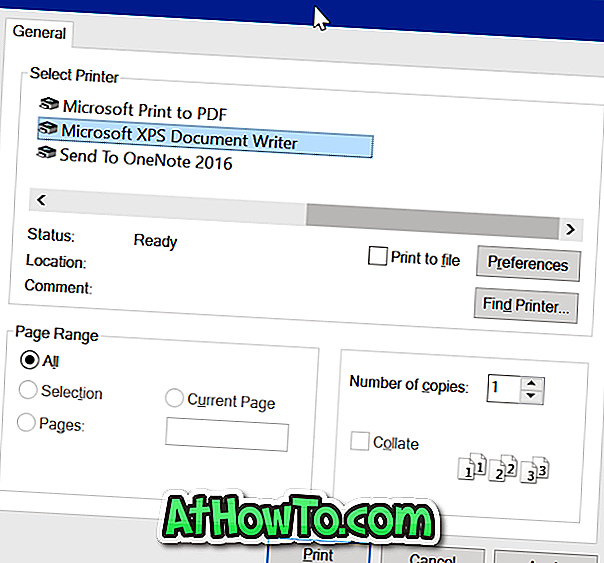Este posibil să fiți deja personalizat browserul dvs. Google Chrome descărcând teme gratuite de pe web. Pagina oficială a temelor pentru Chrome include, de asemenea, sute de teme frumoase pentru browser. Dar nu ar fi frumos dacă ați reușit să creați propria temă personalizată pentru Chrome fără a utiliza orice software?

Cu puțin peste un an în urmă, am distribuit un utilitar gratuit numit Creator de teme Chrome pentru a crea teme pentru browserul Google Chrome. Și astăzi, suntem aici pentru a partaja un serviciu online (gratuit) care vă permite să creați teme pentru browserul Chrome cu câteva clicuri de mouse, fără a fi nevoie să instalați niciun software pe PC.
ChromeTheme Creator este un instrument online gratuit care vă permite să creați teme Chrome într-o clipă. Instrumentul oferă o modalitate simplă de a schimba imaginile, culorile și nuanțele și apoi vă ajută să împachetați și să instalați tema în browserul Chrome. De asemenea, instrumentul vă permite să descărcați noua temă, astfel încât să o puteți împărtăși familiei și prietenilor.
Cu acest instrument puteți schimba cadrul tematic, fundalul tabelului temă, fundalul butonului temă, fundalul temei de control al fundalului, suprapunerea cu tema, culoarea de fundal, culoarea textului, culoarea linkului, culoarea textului marcajului, imaginea de fundal nouă și culoarea antetului temă.
Cum se utilizează ChromeTheme pentru a crea o temă nouă pentru Chrome:
Pasul 1: deschideți pagina Chrome Creator în browserul Chrome. Veți vedea filele Start, Imagini, Culori, Torturi și Pack din stânga paginii și previzualizare temă din partea dreaptă a paginii.
Pasul 2: Faceți clic pe fila Start, introduceți un nume pentru tema dvs. și introduceți și descrierea.
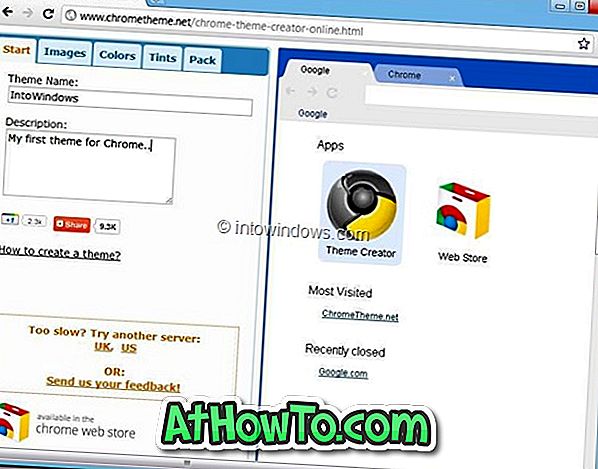
Pasul 3: Accesați fila Imagini și faceți clic pe elementele date pentru a răsfoi și încărca imagini. Dacă întâmpinați dificultăți în determinarea a ceea ce este fiecare element, plasați cursorul mouse-ului peste o opțiune pentru a vizualiza scopul imaginii și exact unde va fi folosită imaginea în temă.
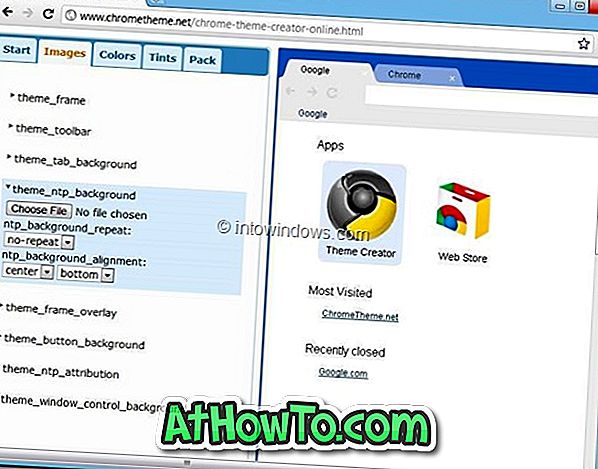
De exemplu, încărcați fotografia dvs. preferată în elementul theme_ntp_background pentru a adăuga imaginea dvs. ca fundal pentru pagina filă nouă.
Pasul 4: După ce ați terminat, treceți la fila Culori și selectați culoarea pentru toate cele 14 elemente. Faceți clic pe valoarea RGB a culorii pentru a selecta o culoare nouă.
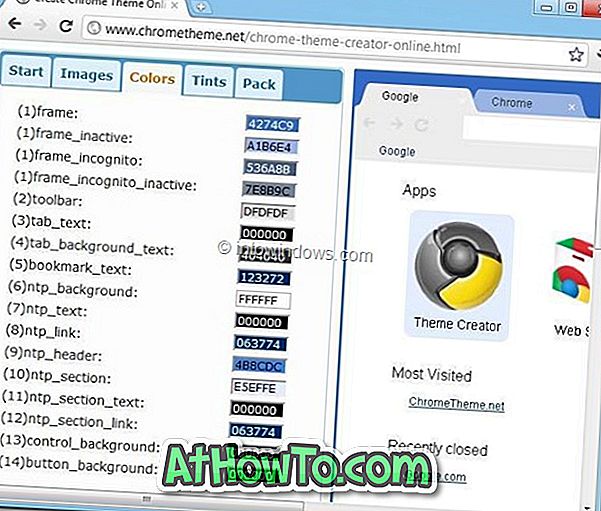
Pasul 5: Utilizați elementele din fila Tinte pentru a adăuga nuanțe la butoane, cadru și fundal.
Pasul 6: În sfârșit, treceți la fila Pack pentru a crea prima temă Chrome. Opțiunile sunt disponibile pentru a împacheta și a instala tema, a împacheta și a descărca tema sau a împacheta și descărca fișierul zip. Utilizați pachetul și instalați opțiunea temă pentru a descărca și aplica imediat noua temă.
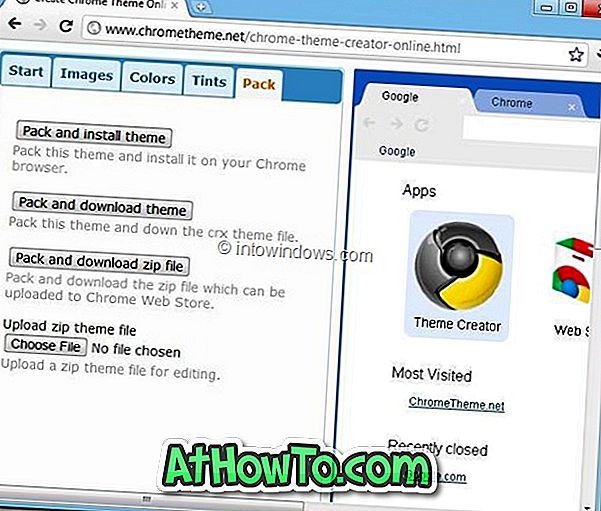
Serviciul oferă, de asemenea, o modalitate simplă de a încărca și edita tema curentă (găsită sub fila Pack). În plus față de crearea și editarea temei, puteți descărca și sute de teme de pe site. În general, un serviciu fantastic pentru a personaliza aspectul browserului Chrome.
Mulțumită CNET ..